ドスパラのゲーミングパソコン、GALLERIA GCL2060RGF-T(Core i7-10875H搭載モデル)をお借りしました。
機材貸出元:株式会社サードウェーブ
以前、Core i7-10750Hを搭載した同モデルをお借りしましたが、基本性能はそのままにCPUがパワーアップ。
さらにお値段が大幅ダウンして、強烈なコスパを誇るモデルに進化しました。
バトロワ系ゲームを快適に楽しめて、ライブ配信もスムーズにこなせるゲーミングノートを探している方は、ぜひじっくりご覧ください。
GALLERIA GCL2060RGF-Tの特徴

GALLERIA GCL2060RGF-Tがどういったパソコンなのか、特徴を整理すると以下の通り。
約14万円で買える強烈なコスパ
144Hzの高リフレッシュレート
ゲーム実況も高画質で配信可能
テレワークや事務用途でも活躍
キー配列のクセが少々強め
Webカメラの配置が微妙
「各種人気ゲームでどれくらいフレームレートを出せるのか先に知りたい!」
という方はこちらからご覧ください。
スペック
CPUやGPUなど、今回お借りしたモデルの基本スペックは以下の通り。
| OS | Windows 10 Home 64ビット |
|---|---|
| CPU | Core i7-10875H |
| GPU | GeForce RTX 2060 |
| メモリ | 16GB |
| ストレージ | NVMe M.2 SSD 512GB |
| 販売価格 | 124,980円~ |
Core i7-10875Hは8コア16スレッドで動作周波数は2.30GHz(最大5.10GHz)、ノートPC向けCPUとしてはハイエンドクラス。
GPUもミドルクラスとしては定番のRTX 2060を搭載。
CPUとGPUの詳しいスペックを知りたい方は、こちらをご覧ください。

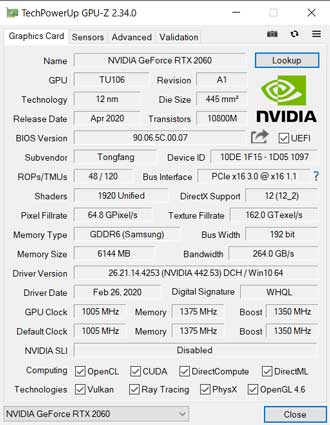
メモリは16GB(8GB×2)と十分な容量ですが、ストレージは512GBと控えめ。
ストレージ容量が心配な方は、注文時のカスタマイズで増設がおすすめ。
ゲームはもちろん動画編集などの用途でも使えますし、Officeソフトを追加すればビジネス用途でも活躍します。
価格比較

GALLERIA GCL2060RGF-Tの価格は標準仕様で124,980円~で、配送料と消費税込だと140,778円。
以前お借りしたCore i7-10750H搭載モデルは159,980円~だったので、CPUがパワーアップしたにもかかわらず、3万円以上安くなっています。

参考までに有名メーカーが販売する、ほぼ同スペックのゲーミングノートを調べてみました。
| G-Tune | Dell | Lenovo | |
|---|---|---|---|
| モデル | E5-144 | G5 15 | Legion 750i |
| CPU | Core i7-10875H | Core i7-10750H | |
| GPU | RTX 2060 | ||
| メモリ | 16GB | ||
| ストレージ | 512GB NVMe SSD | 1TB NVMe SSD | |
| 販売価格 | 159,800円~ | 174,980円~ | 175,111円~ |
Core i7-10875HとRTX 2060を搭載しているゲーミングノートはとても少なく、直接的なライバルといえるのは、筆者が確認した限りG-TuneのE5-144だけ。
ちなみにE5-144の通常価格は179,800円~ですが、記事執筆時点ではボーナスセールで安くなっていました。
価格でゲーミングノートを選ぶなら、ドスパラは間違いなく有力候補になることでしょう。
パソコンの仕様や価格は変動するものなので、最新情報は必ず各公式サイトにてご確認ください。
デザイン・大きさ
ここからはGCL2060RGF-Tのデザインをチェックしていきます。


メタリックグレーの天板にGALLERIAのロゴが目立ちます。
仕様上の大きさは359.8×243mmで、15.6型のゲーミングノートとしては比較的スリム。


裏側は排熱のために大半の部分がメッシュ状になっていて、ゲーム起動中は温風を吐き出します。
高さはたったの19.9mm。
分厚くて重たいゲーミングノートが多いなか、この薄さは大きな魅力です。

重量は実測で約1.9kgでした。
一般的な薄型ノートパソコンと比べると重く感じますが、ちょっとした外出程度なら問題なく持ち運べます。
プラスドライバーでケース底面を取り外せますが、パーツ交換が原因で故障した場合、保証対象外になる可能性があるのでくれぐれも気を付けてください。
ACアダプター

ACアダプターは単体でそれなりの大きさがあります。
仕様上のバッテリー駆動時間は最長3.8時間と、ノートパソコンとしてはかなり短め。
ゲーミングノートは消費電力の高いCPUやGPUを搭載しているため、基本的にACアダプターへの接続は必須と考えましょう。
とくにPCゲームは電力消費が激しく、バッテリー駆動ではパフォーマンスが著しく落ちます。

ケーブル込みで重量は約586gでした。
パソコンと一緒に持ち歩くと約2.5kgなので、多少重く感じます。
インターフェイス
ここからはインターフェイスを見ていきます。

- ケンジントンロック
- ギガビットLANポート
- USB2.0
- マイク入力
- ヘッドフォン出力
有線で接続するためのLANポートもありますが、Wi-Fi 6に対応しているので、無線でもオンラインゲームを快適にプレイ可能。
通信速度や安定性にこだわる方は有線でつなげましょう。
Bluetoothにも対応しているため、マウスやゲームパッドなどをワイヤレスでつなげられます。

- カードリーダー
- USB3.2 Gen1 ×2
最近の薄型ノートPCはmicroSDしか読み込めないものも多く、SDカードリーダーが標準搭載されているのは便利。
写真や動画データなどを取り込む際に役立ちます。

- Mini DisplayPort ×2
- HDMI ×1
- USB3.2 Gen1(Type C) ×1
- 電源
外部モニターと接続するための各種端子は背面に揃っています。
電源ケーブルも背面につなげます。
キーボード

キーボードはテンキー付きの日本語配列ですが、英字配列のような横長のエンターキーで、アンダーバーが最下段に来るなど、少々配列のクセが強め。
「\」マークも最上段に配列されていて、慣れるまではタイプミスを多発しそうです。
打鍵感はメンブレンスイッチらしいポコポコ系で、一般的なノートPCのキーボードです。


電源ボタンの横にはモードチェンジのボタンを搭載。

ハイパフォーマンスのゲームモードやターボモード、バランス重視のOfficeモードにワンタッチで切り替えられます。
ゲーム中はターボモードをおすすめしますが、ファンの回転音がうるさいのでヘッドセットやイヤホンを使いましょう。
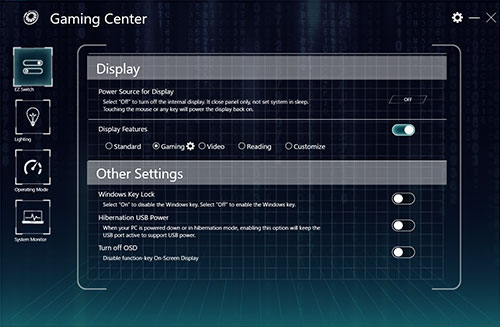
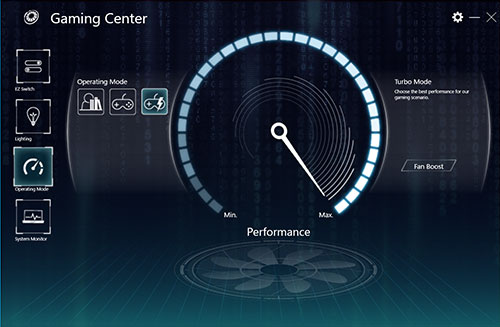
モード変更はプリインストールされている「Gaming Center」からも設定可能で、ゲーム中の誤動作を防ぐために役立つ、Windowsキーのロックにも対応。

タッチパッドは一体型で、パソコンの中心より少しだけ左側に寄せられています。
サラサラとした質感で操作しやすいです。
バックライト
カラフルなRGBバックライトも搭載していて、暗い場所でのミスタイプを防げます。

Gaming Centerでバックライトの発光パターンや明るさ、カラーを自由に変更可能。
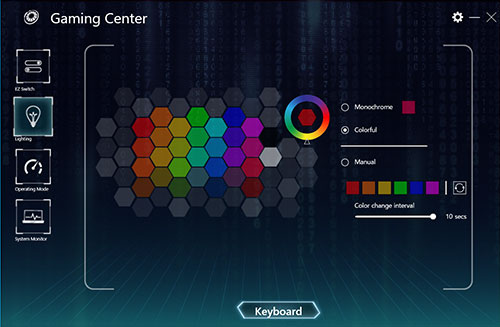
キーひとつずつ色を変えるような細かい設定には対応していません。
ディスプレイ

ディスプレイは15.6型のフルHD(1,920×1,080)ノングレア(非光沢)液晶。
ふちの薄いナローベゼル仕様なので、従来の15.6型よりコンパクトにまとまっています。
リフレッシュレートは144Hzで、PS4やSwitchなどのコンソール機では実現できない高フレームレートのヌルヌル感を味わえます。
ひとつ残念だったのは、Webカメラがディスプレイの下側についていること。

下から見上げるような画角になってしまうため、オンライン会議中のカメラ映えを気にする方にはおすすめしづらいです。
顔出しでのライブ配信や、仕事などでビデオ通話を頻繁に利用する方は、別途Webカメラの購入をおすすめします。
sRGBカバー率97.8%の広色域
ディスプレイの色域をi1 Display Proでチェックしたところ、sRGBカバー率は約97.8%、AdobeRGBカバー率が約75.7%でした。
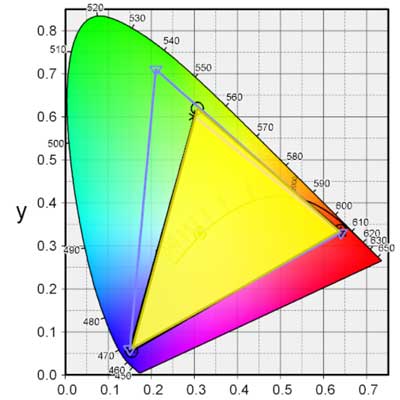
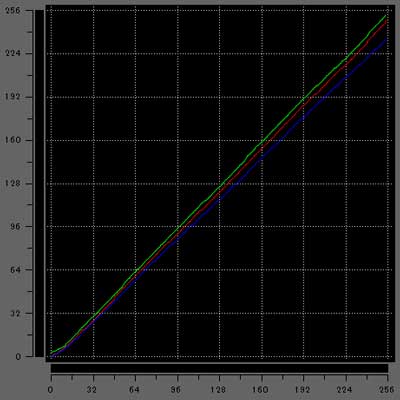
ゲーミングノートのモニターとして考えると、色域はとても広いです。
Webデザインやブログなどに掲載する写真のレタッチ、動画編集など、ちょっとしたものなら仕事でも十分使えるレベル。
AdobeRGBカバー率は低めですが、厳密な色管理が求められるプロの作業現場でもない限り、日常用途ではまったく問題ありません。
GCL2060RGF-Tのベンチマーク結果

ここからはGALLERIA GCL2060RGF-T(Core i7-10875H搭載モデル)の性能を、各種ベンチマークソフトを使用して数値化していきます。
まずパソコンの総合的な性能をチェックするPC Mark10のスコアは5,578でした。
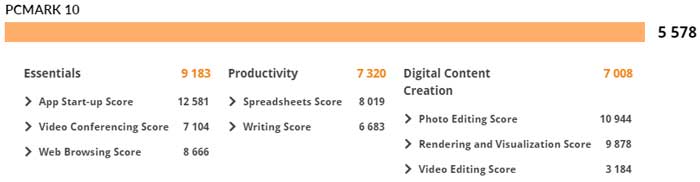
Core i7-10750H搭載モデルのスコアは5,058だったので、着実にスコアが伸びています。
ゲームはもちろん、ExcelやWordなどの事務作業、各種クリエイティブ用途でも活躍するスペックです。
計測結果はいずれも当サイトで検証したものなので、あくまで参考程度にお考えください。
CINEBENCH R20
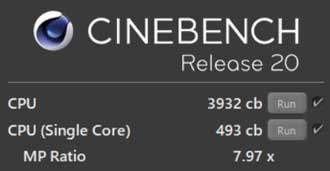
CINEBENCH R20でCPUの性能をチェックしてみたところ、3,932cbという結果でした。
主なCPUとスコアを比較してみると以下の通り。
| Core i9-9900KF | |
|---|---|
| Core i7-10700 | |
| Core i7-10875H | |
| Core i7-10750H | |
| Core i7-9750H |
旧モデルに搭載されていたCore i7-10750Hから20%ほどスコアが伸びました。
さすがにデスクトップPC用のCPU(Core i7-10700)には敵わないものの、IntelのノートPC向けCPUとしては、今まで計測してきた中でもっとも高いスコアです。
Fire Strike

3DMarkのFire Strikeは14,603でした。
主なグラフィックカードとスコアを比較してみると以下の通り。
| RTX 2070 SUPER | |
|---|---|
| RTX2070 | |
| RTX2060 | |
| GTX 1660 SUPER | |
| GTX 1650 SUPER |
順当なスコアですが、ノートPC向けのRTX2060ということもあり、少し低めにスコアが出ている印象です。
VR Mark
VR Markの各種スコアはご覧の通り。
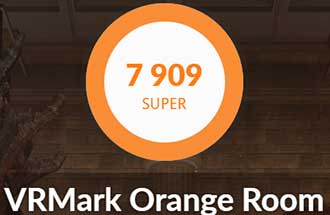
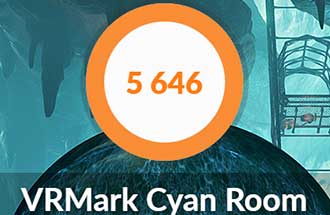
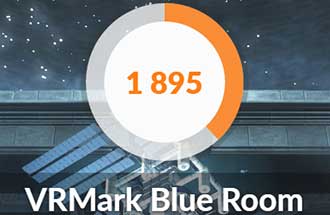
別売りのVRゴーグルを用意すれば、VRゲームも快適に遊べます。
Crystal Disk Mark
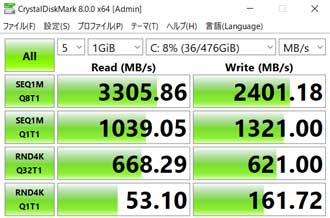
ストレージ(M.2 SSD)の転送速度は、読み込みで3,305MB/sと優秀でした。
読み込み(Read)と比べると書き込み(Write)は若干遅めですが、実用上はまったく気になりません。
一般的なSSD(SATA)やHDDと平均的な転送速度を比較すると、以下の通り。
| NVMe M.2 SSD (Gen4) | |
|---|---|
| NVMe M.2 SSD | |
| SSD(SATA) | |
| HDD |
NVMe M.2 SSD(Gen4)は、今のところデスクトップPCの限られた環境下でしか使えません。
オンラインゲーム
有名オンラインゲームのベンチマークソフトも走らせました。
いずれも解像度は1920×1080(フルHD)のノートパソコンに設定しています。
重量級ゲームのFF15は、高品質で「快適」という結果でした。
グラフィックが重めのゲームでも、ストレスを感じることなく遊べます。
FF14やドラクエXはグラフィックが軽めなので、何の問題もなく快適です。
FF15

| 高品質 | 6552(快適) |
|---|---|
| 標準品質 | 8406(快適) |
| 軽量品質 | 10287(とても快適) |
FF14 漆黒の反逆者

| 最高品質 | 17048(非常に快適) |
|---|
ドラゴンクエストX

| 最高品質 | 12531(すごく快適) |
|---|
PCゲームのフレームレート検証

ここからは実際にパソコンゲームを最高画質で動かして、どれくらいのフレームレートが出たかご紹介します。
フレームレートの抽出にはMSIのAfterburnerとGeForce Experienceを使用。
動画にもまとめているので、あわせてご覧いただくとよりわかりやすいです。
まずはフォートナイトとApex LegendsをフルHDモニターでプレイして、最高画質と低画質、それぞれの平均フレームレートをチェックしました。
| 最高画質 | 86fps |
|---|---|
| 低画質 | 152fps |
| 最高画質 | 82fps |
|---|---|
| 低画質 | 136fps |
いずれも最高画質だと80~90前後を推移しました。
最低画質まで落とすと140前後まで伸びるので、144Hzの高リフレッシュレートに対応したモニターのポテンシャルを最大限に引き出せます。
そのほかの人気ゲームはすべて最高画質でプレイして、平均値を算出しました。
| CoD:BOCW | 76fps |
|---|---|
| PUBG | 92fps |
| VALORANT | 144fps |
| Rainbow Six Siege | 166fps |
| モンハンワールド:アイスボーン | 62fps |
VALORANTやレインボーシックスシージのような軽めのゲームなら、常時144以上をキープできます。
CoD:BOCWはグラフィックが少々重めなので、多少画質を落としたほうがよさそうです。
レイトレーシング性能
Battlefield VとWATCH DOGS LEGIONで、レイトレーシング(DXR)をONにした状態のフレームレートをチェックしました。
| DXR ON | 38fps |
|---|---|
| DXR OFF | 72fps |
| DXR ON | 22fps |
|---|---|
| DXR OFF | 34fps |
WATCH DOGS LEGIONはグラフィックが激重なので、DXRをONにすると20を下回る場面もありました。
DXR対応ゲームを最高画質でサクサク動かすには、RTX2060ではパワー不足です。
Bright Memory RTX Benchmark
ベンチマークソフトのBright Memoryを走らせた結果がこちら。
| RTX 3080 | |
|---|---|
| RTX 3070 | |
| RTX 3060 Ti | |
| RTX 2080 | |
| RTX 2060 |
掲載しているスコアは以下の設定で試したときの平均フレームレートです。
- 解像度:フルHD
- RTX:Very High
- DLSS:Quality
仕方のないことですが、最新グラボのRTX 30シリーズとは大きな差があります。
VRゲームの動作検証
Oculus Quest 2を専用ケーブルでつないで、PC用のVRゲームを実際に動かしてみました。


Half-Life: Alyxはグラフィックが重く、最高画質だとフレームレートが40台に落ち込むため、中~高画質に落としてのプレイがおすすめ。
VRゲームでのカクつきは酔いやすくなるため要注意です。
Beat SaberはPCを使わずとも動かせる軽いゲームなので、何の不具合もなく動かせました。
ヘッドマウントディスプレイがあれば、VRゲームも楽しめます。
ゲーム実況の動画配信
ゲーム実況をTwitchでスムーズに配信できるかも検証しました。
配信ソフトは無料で使えるOBS(Open Broadcaster Software)を使用、配信と同時に録画も実施です。
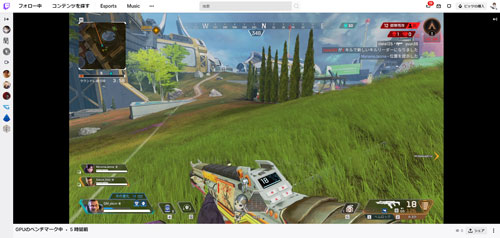
ソフトウェアエンコードで配信を試したところ、1080pかつ60fpsでApex Legendsをスムーズに配信できました。
配信中はCPU使用率が100%に張り付くため、何時間も連続で配信するとパソコンの熱が少々心配です。
ハードウェアエンコードだと配信動画がカクついたり、静止画になってしまうことがあったので、使用は避けたほうが良いでしょう。
スマホゲームなども配信可能
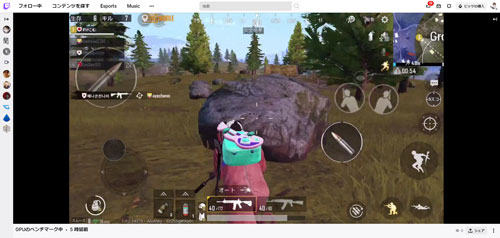
キャプチャーボードをつないでスマホゲームの配信も試してみました。
iPhone8でPUBG MOBILEの配信を試したところ、こちらはハードウェアエンコードでも1080pかつ60fpsでスムーズに配信&録画できました。
スマホゲームやコンソール機の配信なら、こまかい設定をいじらずとも高画質での配信が可能です。
クリエイティブ用途の動作検証

続いて動画や写真の編集など、クリエイティブ用途でも快適に使えるかを検証しました。
Premiere Proで動画編集
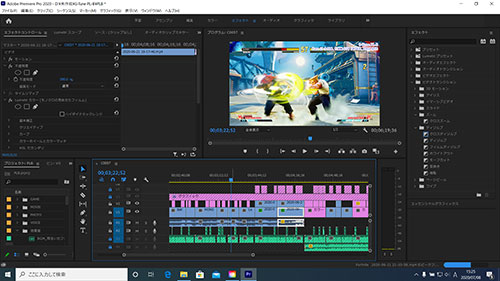
まずはAdobeのPremiere ProでYoutube動画の編集を試しました。
GCL2060RGF-Tは標準仕様でメモリが16GB搭載されているので、複雑な演出やエフェクトを加えない限りスムーズに動かせます。
After Effectsを使ったり、4K動画の編集も視野に入れているなら、+14,400円~(税別)でメモリ32GBへの増設を検討してみてください。
4K動画の書き出し
参考までに、4K動画の書き出し時間を計測しました。
検証のために用意したのは、GoPro HERO7 Blackで撮影した4K 60fpsの動画データ。
書き出し条件とかかった時間は以下の通り。
| H.264(Youtube 1080p FHD) | 27:52 |
|---|---|
| H.264(Youtube 2160p 4K UHD) | 9:21 |
何度か試したのですが、フルHDより4Kの書き出しのほうが速いという現象が発生。
同条件で何台ものパソコンをテストしていますが、はじめての現象です。
一般的な薄型ノートパソコンと比べて書き出しは間違いなく速いので、動画編集マシンとしても十分活躍してくれるでしょう。
LightroomでRAW現像
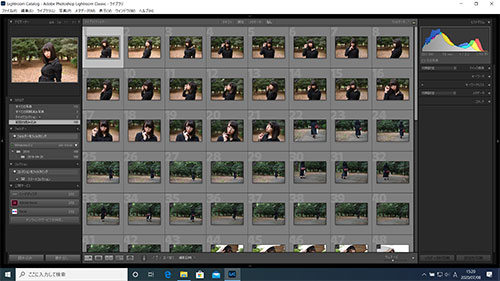
デジカメで撮影したRAWデータの書き出し速度もチェックしてみました。
有効画素数3,635万のニコンD810で撮影したRAWデータ100枚をLightroomで書き出したところ、かかった時間は2分12秒。
主なCPUと結果を比較したグラフはこちら。
| Core i7-9700K | |
|---|---|
| Core i7-10850H | |
| Core i7-10750H | |
| Core i7-9750H | |
| Core i5-10300H |
Core i7-10750Hの書き出し速度とほぼ同じ、という結果でした。
とはいえ当サイトで計測してきたノートPCとしては最速レベルのスコア。
デスクトップPC並みのスピードで書き出せます。
カラーマネジメントモニターに接続すれば、プロカメラマンの業務用PCとしても活躍しそうです。
Lightroomの書き出し条件は以下で統一しています。
| 画像形式 | JPEG |
|---|---|
| 画質 | 100 |
| カラースペース | sRGB |
| 画像のサイズ | 未調整(撮影データそのまま) |
| 解像度 | 350 |
| メタデータ | すべてのメタデータ (人物情報や撮影場所の情報は削除) |
コスパ最強クラスのゲーミングノート

レビューのまとめとして、GALLERIA GCL2060RGF-T(Core i7-10875H搭載モデル)の特徴をおさらいします。
約14万円で買える強烈なコスパ
144Hzの高リフレッシュレート
ゲーム実況も高画質で配信可能
テレワークや事務用途でも活躍
キー配列のクセが少々強め
Webカメラの配置が微妙
Core i7-10875HとRTX 2060を搭載したゲーミングノートが、消費税と配送料込で140,778円で買えるのは、なかなか強烈な安さです。
持ち運べるサイズながらバトロワ系ゲームを高フレームレートで動かせて、ライブ配信もこなせてしまう高コスパっぷり。
15万円くらいの予算でゲーミングノートを探している方なら、間違いなく有力候補になるでしょう。
ちなみに記事執筆時点では48回まで分割手数料が無料で、42回払いなら月々の負担は税込で3,300円。
2021年1月14日まで最大10,000円相当のポイントがもらえるキャンペーンも実施中なので、購入を検討中の方は事前のエントリーをお忘れなく。














